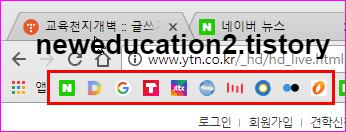구글 크롬의 즐겨찾기는 주소표시줄, 주소입력창 밑에 위치하는데 보이게 할 수도 있고 사라지게 할 수도 있다. 또한 최대한 많은 사이트, 웹페이지를 화면에 보이게 하기 위해 사이트명을 수정해서 글자수를 줄이거나 아이콘만 표시하게 할 수도 있다.
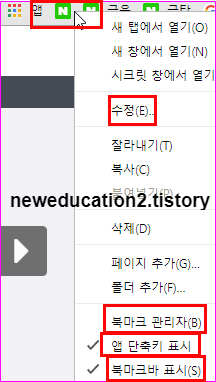
1. 크롬 북마크 보이기, 숨기기
북마크 표시된 곳이나 크롬 화면 상단의 아무 곳이나 오른쪽 마우스를 클릭(우클릭)하면 옵션이 나온다. 사이트 위에서 우클릭해도 설정창이 나온다. 옵션 중 수정, 북마크 관리자, 앱 단축키 표시, 북마크바 표시 등이 나오는데 '북마크바 표시'를 클릭하면 즐겨찾기가 표시된다. 반대로 체크를 해제하면 북마크바가 사라진다.
2. 북마크(즐겨찾기) 웹사이트 아이콘만, 그림만 표시하기
북마크바에 최대한 자신이 자주 방문하는, 매일 방문하는 사이트를 많이 넣는 것이 사용에 매우 편리하다. 하지만 일반적으로 사이트를 북마크하면 타이틀(Title)에 사이트마다 길게 작성해 공간을 많이 차지한다. 그래서 글자수를 줄이거나 아이콘만 표시하게 하면 매우 편리하다.
가. 북마크 된 사이트명, 이름에 우클릭 후 '수정'을 클릭한다.

나. '이름' 탭, 공란을 수정한다.

아이콘, 그림만 표시되게 할려면 '이름'란을 비워둔다. 특정사이트는 특정 파비콘이 설정되어 있어 구분이 가니 말이다. 또한 네이버를 '네버' 혹은 '네'로 표시하게 할 수도 있다.
다. 아이콘, 그림만 표시된 북마크 웹사이트 결과물
아래 그림과 같이 네이버가 그림만 나온다. 이미지를 바꾸는 법은 윈도우에서 설정해야 한다.
라. 특정사이트 앞으로 보내기, 화면에 보이게 하기
북마크 폴더에 숨어 있는 특정 사이트를 크롬 웹브라우저 화면에 보이게 할 수도 있다. 거의 매일 자주 방문하는 사이트는 굳이 폴더에 숨겨놓을 필요없이 화면 앞으로 꺼내놓으면 접근이 쉽기 때문이다.
1) 북마크 된 즐겨찾기 웹사이트를 좌클릭을 한 후 유지한다.
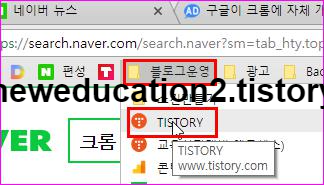
2) 좌클릭을 유치한 채 원하는 곳에 드래그해서 놓는다.
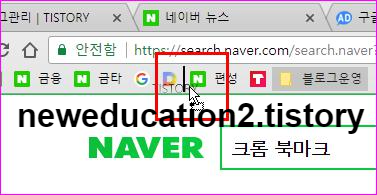
3) 2번의 과정을 거쳐 북마크명을 수정하거나 아이콘만 표시하게 한다.
아래 그림처럼 알만한 사이트는 글자, 사이트명, 사이트 이름 없이 아이콘(그림)만 표시되게 하면 웹브라우저를 사용하는데 매우 편린하다.